かんたん携帯9
オンラインマニュアル
SMSを送信する
手順
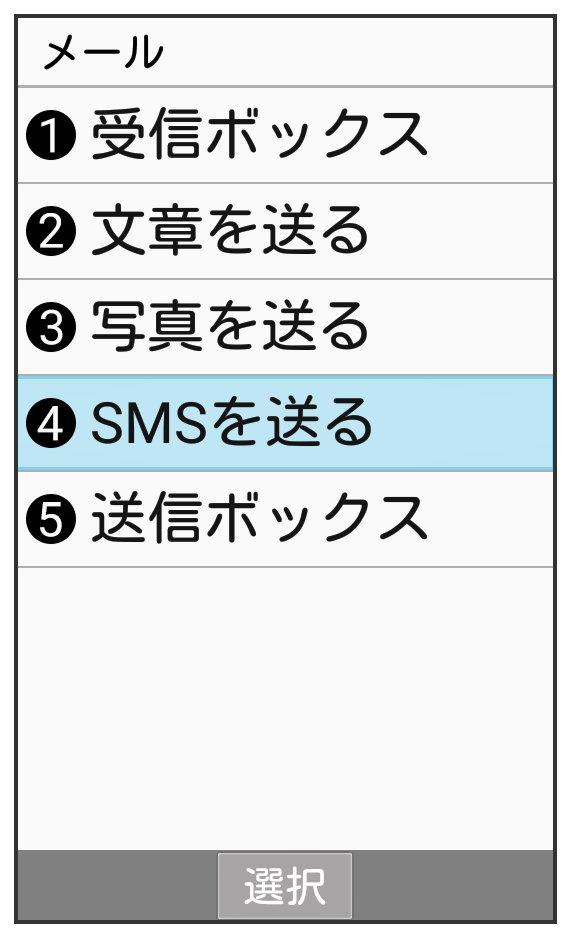
SMS作成画面が表示されます。
手順
宛先入力欄を選択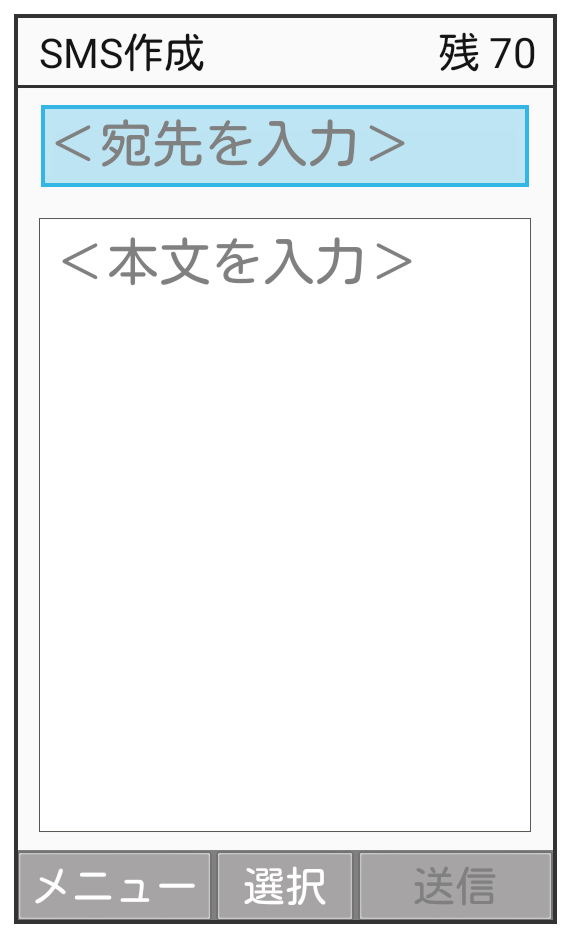
手順
宛先を選択/入力
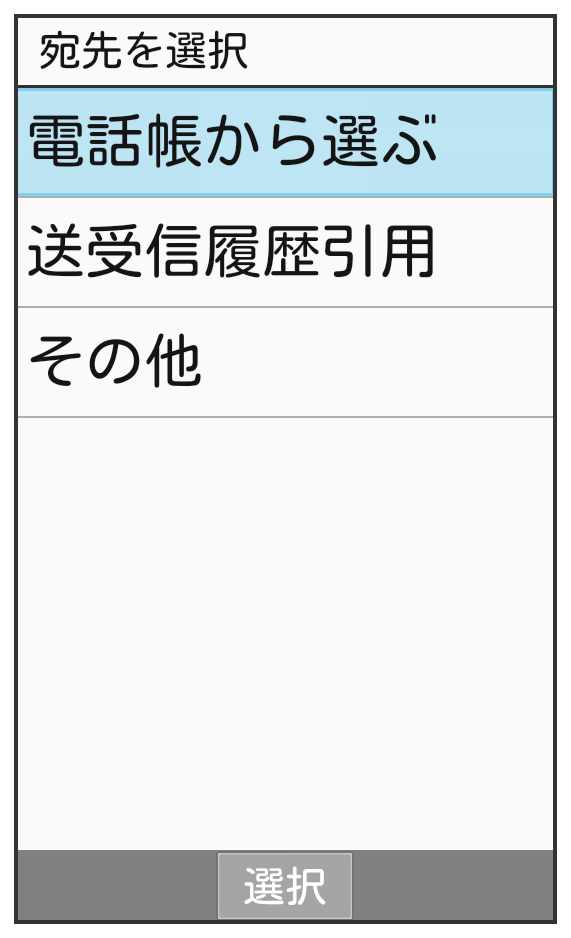
- /を選択すると、電話帳/送受信履歴から宛先を選択できます。
- と操作すると、プロフィールから宛先を選択できます。
- と操作すると、手動で宛先を入力します。
手順
本文入力欄を選択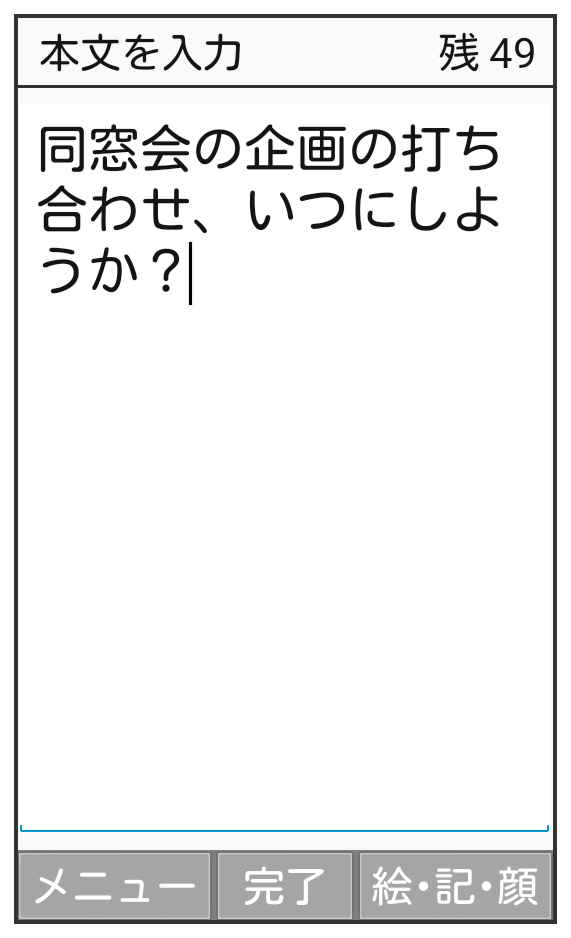
手順
![]() (送信)
(送信)
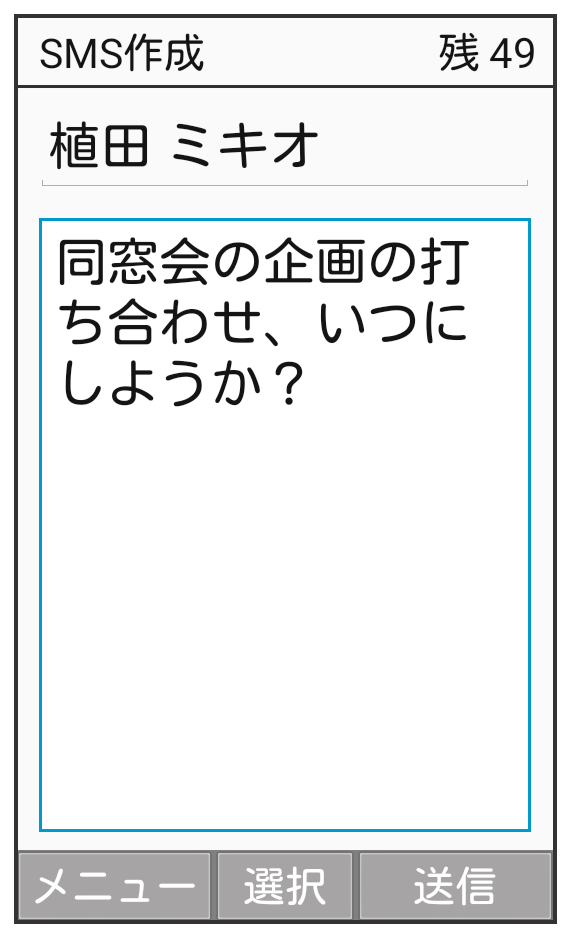
SMSが送信されます。
- 送信できなかった場合は、に未送信メールとして保存されます。
スクロール
関連情報
本文入力中に送信可能文字数を超えると
S!メール変換の確認画面が表示されます。変換するときは、 を押します。
を押します。
SMS送信時の操作
S!メールに切り替える
SMS作成画面で- 作成中のSMSがS!メールに切り替わります。
作成したSMSを保存する
SMS作成画面で- SMSが未送信ボックスに保存されます。
通信圏内のときにSMSを送信するように設定する
SMS作成画面で- SMSが未送信ボックスに保存されます。
- 通信圏内になると、SMSが自動的に送信されます。
日時を指定して送信する
SMS作成画面で- SMSが未送信ボックスに保存されます。
- 指定した日時になると、SMSが自動的に送信されます。